Quntis Glow RGBモニターライトレビュー:これがあれば背面にPhilips hueなんていらない。

デスクの雰囲気をガラッと変えたい。
そう感じたのであれば照明を取り入れることが簡単で激的に変わる一歩。でも、「Philips Hueのような高価なLEDライトを買うのはちょっと…」「テープライトをモニターに貼り付けるのは気が引ける」 そう感じたこと、ありますよね?
しかし、そんな悩みを一発で解決するアイテムを見つけました。モニター裏にテープを貼らず、Philips hueのような高価な照明を購入する必要もなし。それが Quntis Glow RGBモニターライト。
このライトは、モニターの上に設置するだけで、PCの映像とシンクロしながら背面をRGBでライトアップしてくれます。
「背面ライトには興味があるけれど、設置や設定の手間はかけたくない」そんな方にとって、これ以上ない最適解といえるでしょう。
今回、Quntisさんより製品をご提供いただきましたので、レビューします。
スペック
| 項目 | 詳細 |
|---|---|
| サイズ | 全長51cm、27インチモニターに最適 |
| 明るさ | 最大1200ルクス |
| 色温度 | 4種類の色温度設定が可能 |
| バックライト | RGBバックライト搭載(15種類の色モード) |
| リモコン | 2.4GHz無線リモコン付き |
| 演色性 | 高演色性(Ra>95) |
| 設置方法 | モニター掛け式(厚さ1~3cmのモニター対応) |
Quntis Glow RGBモニターライトのメリット
メリットは4つあります。
取り外し可能なL字ケーブルで台座上にWEBカメラを設置可能、510mmの長さで小さいモニターから大型モニターまで対応、スライド可能な重力クリップで薄いモニターにも対応、合計15種類。自分好みのライティングが完成する快感。
1つずつみていきましょう。
取り外し可能なL字ケーブルで台座上にWEBカメラを設置可能
「モニターライトを付けると、WEBカメラが置けない…!」そんなモニターライトは多いです。
なぜか?ケーブルが邪魔をしてWEBカメラをモニターライト上に置けないんです。大きいモニターなら空いている場所におけるでしょう。27インチ程度のモニターなら幅がなくなりWEBカメラしか置くことできない。
でも、Quntis Glow RGBモニターライトなら問題ありません。
このライトは取り外し可能なL字型ケーブルを採用しており、台座部分にWEBカメラを置けるようになっています。つまり、WEB会議や配信をしている人でも、モニターライトを諦める必要はありません。

しかも、L字ケーブルだから背面もスッキリ。

WEBカメラを犠牲にしてモニターライトを置けない、逆も然り。そんな心配はもう要りません。これライトがあれば、どっちも問題なく設置することができます。
510mmの長さで小さいモニターから大型モニターまで対応
「このモニターライト、自分の環境に合うかな…?」
そんな不安を感じる人もいるかもしれません。特に、モニターのサイズが特殊だったり、デュアルモニター環境を構築していたりする人は、「せっかく買ったのにサイズが合わない…」なんて事態は絶対に避けたい。
でも、Quntis Glow RGBモニターライトなら、その心配は不要。本体の長さは510mmと絶妙なサイズ感。

僕は27インチモニターを使っていますが、全体のサイズ感も絶妙。モニターに対して大きすぎると不恰好。かと言って、小さすぎるのはもっと不恰好。
ウルトラワイドモニターでも問題なく、設置できるでしょう。
スライド可能な重力クリップで薄いモニターにも対応
「いや、うちのモニター、iMacでめちゃくちゃ薄いんだけど…」「こっちは分厚いだけど…」
そう思った人、安心してください。Quntis Glow RGBモニターライトは、どっちにも対応しています。普通のモニターライトって、取り付けるときに「分厚いモニター前提」になってることが多いです。
だから、最近の超薄型モニターに付けようとすると、ズレたり、安定しなかったりする。でも、このライトは違います。
スライド可能な重力クリップを搭載。




これが何か?簡単に言うと、モニターの厚みに合わせて、自動でピタッとハマる機構のこと。
つまり、薄くても、分厚いモニターでもグラつかない。設置した瞬間に、しっかり固定されます。

これ、僕の知る限り普通のモニターライトにはない機能。他社製品だと「厚みが足りなくて、角度がズレる」「無理やり固定しても不安定」みたいなことがよくあります。
また、どんなモニターにも対応していたとしても値段が高い。なるべく出費は抑えたい。でも、Quntis Glow RGBモニターライトなら、7千円台。クーポンも発行されているので、記事執筆時点では前半台で買えます。
合計15種類。自分好みのライティングが完成する快感
いつも投稿しているデスク。いつも同じ照明にしていませんか?していますよね。
そんなあなたに朗報。Quntis Glow RGBモニターライトは、15種類のライティングモードを搭載。
単色モードから…

レインボーまで様々なカラーを設定することができます。

RGBフルカラー対応で、さまざまな光を演出することができます。ライトの色を変更したデスクを投稿してみてください。きっとたくさんのいいねがつくでしょう。少なくとも僕なら「いつも違う雰囲気でいいんですね!」ってコメントします。
Quntis Glow RGBモニターライトのデメリット
自動光量調整機能がない
Quntis Glow RGBモニターライトには、自動光量調整機能がありません。
モニターライト本体には何もボタンがついていません。

リモコンにも調整できるような機能はありません。

「え? ないの?」
そう思った人もいるかもしれません。確かに、一部の高級モニターライトには、周囲の明るさに応じて自動で光量を調整する機能が搭載されているものもあります。自動聴講機能、便利ですよね。
でも、ここで考えてみてほしい。「そもそも、デスク環境ってそんなに明るさがコロコロ変わりますか?」
自宅のデスク環境って、基本的に一定の明るさで使うことがほとんど。だから、手動でちょっと調整すれば、それで完了。
しかも、光量の調整はQuntisはリモコン操作で簡単にできます。長押しで1段階ずつの調整、一回押せば一気に4段階の調整ができます。
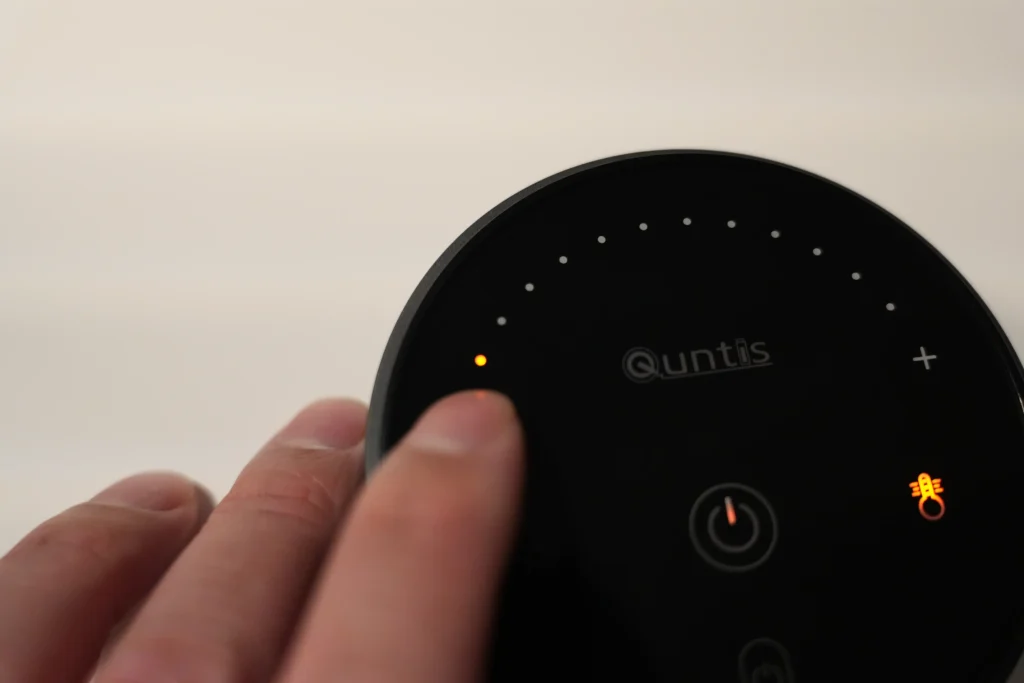
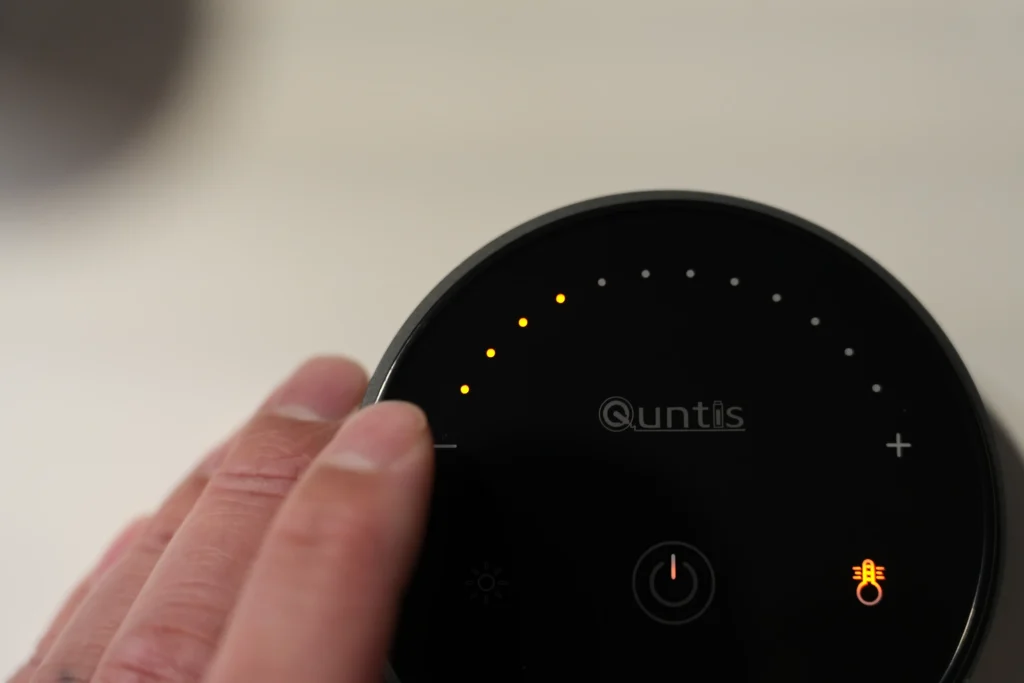
「完全おまかせで明るさを変えたい!」 という人には少し物足りないかもしれない。でも、実際は部屋を一定の明るさで仕事をしている人がほとんどなので、実質そこまで重要な機能ではないことがわかるはず。
デメリットに見えて、意外と気にならないポイントかもしれません。
RGBは光量調整ができない
正直、ここは少し惜しいポイント。Quntis Glow RGBモニターライトのRGBバックライトは、光量の調整ができません。
つまり、RGBの色は変更できるけど、明るさの強弱は固定。「ちょっと暗くしたいんだけど…」「もっと光を抑えてムードを作りたい…」そんな細かい調整はできない仕様になっています。
リモコンにもRGBもオンオフしかありません。
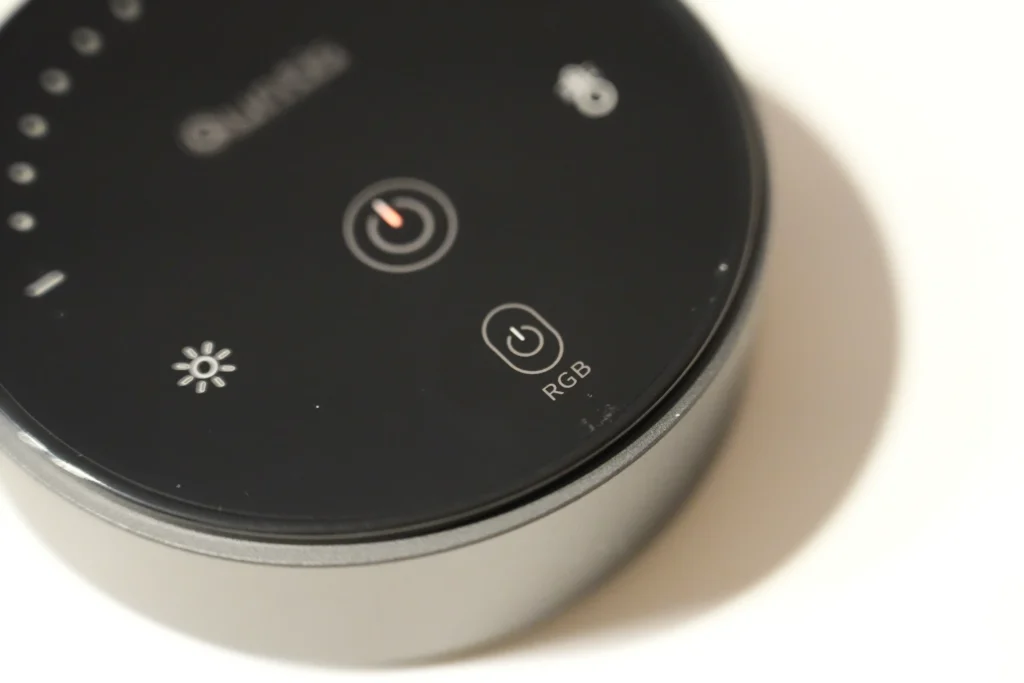
でも、実際に使ってみると、そこまで気にならない。なぜか?
そもそも、RGBライトは”演出用”であって、メインの照明じゃないから。
むしろ、ちょうどいい明るさに調整されていて、派手すぎず、でもしっかり雰囲気を作ってくれます。壁に光を反射させる分には全く問題ありません。むしろ丁度いい演出をしてくれます。
とはいえ、「どうしても光量を調整したい!」という人にとってはデメリット。もしそこを重視するなら、RGBの光量調整ができる値段が高めのPhilips hueのようなスマートライトと組み合わせるのもアリ。
実際のところ、デスクの雰囲気を変えるには十分すぎるRGBライティング。「光量調整がない」という点はあるけど、それが理由で魅力が半減するわけではありませんでした。
電源オン時は自動的に背面ライトも点灯する
これが最大のデメリット。
電源を入れると、自動的に背面のRGBライトも点灯してしまうこと。最後に付けたRGBモードが記憶されて点灯します。

「いや、今は前面ライトだけつけたいんだけど…」「作業中はRGBをオフにして、集中したいんだけど…」
そんな時でも、一度点灯してしまうので、毎回手動でRGBをオフにする必要があります。そして毎回リモコンボタンを長押しして、消す動作をしないといけません。
夜に作業モードで使いたいのに、毎回RGBが派手に光ってしまうのは、少しストレス。
ただし、リモコン操作は簡単なので、RGBをオフにするのに数秒もかかりません。
もし「電源オン時の設定を完全に記憶してくれる」仕様だったら、より完璧だったかもしれない。ここは、今後のアップデートや次世代モデルに期待したいポイント。
Quntis Glow RGBモニターライトまとめ
まとめです。
| メリット | デメリット |
|---|---|
| 取り外し可能なL字ケーブルで台座上にWEBカメラを設置可能 510mmの長さで小さいモニターから大型モニターまで対応 スライド可能な重力クリップで薄いモニターにも対応合計15種類。自分好みのライティングが完成する快感 | 自動光量調整機能がない RGBは光量調整ができない 電源オン時は自動的に背面ライトも点灯する |
Quntis Glow RGBモニターライトは、簡単な設置、15種類のライティング、スライド式クリップの圧倒的なフィット感と、他にはないメリットが詰まっています。
自動光量調整やRGBの光量変更ができないといった点はありますが、でも、それを補って余りあるデザイン性・使い勝手・価格のバランスが、このライトにはあります。
「デスクをカッコよくしたい。でも、手間はかけたくない。」
そんな人には、これ以上ない選択肢。Philips Hueに手を出す前に、まずはこれを試してみてください。



























コメント